Mỗi doanh nghiệp cần có một dấu ấn riêng để người dùng nhận diện và cách nhanh nhất để nhận diện một doanh nghiệp đó là thông qua thiết kế logo của họ. Tạo logo là bước đầu tiên và quan trọng bậc nhất trong việc hình thành một thương hiệu.
Quá trình thiết kế Logo thường được thực hiện theo các bước sau. Chúng tôi sẽ sử dụng một doanh nghiệp bất động sản làm ví dụ, nhưng các bước này sẽ áp dụng cho bất kỳ lĩnh vực nào.
Bước 1: Phác thảo ý tưởng
Có thể bạn nghĩ rằng quá trình phác thảo đòi hỏi cần phải vẽ đẹp. Nhưng không phải như vậy, quá trình phác thảo chỉ cần bạn "biết vẽ" và có thể tạo ra một bản thảo thô từ đó sẽ hình thành ý tưởng thiết kế của bạn.
Bản thảo trên giấy của bạn không phải là sản phẩm cuối cùng, nó giúp bạn cần biết trong thiết kế cần có những gì, những hình dạng nào và từ đó bạn sẽ suy nghĩ cách chuyển ý tưởng đó đến phần mềm thiết kế thông qua những công cụ nào.
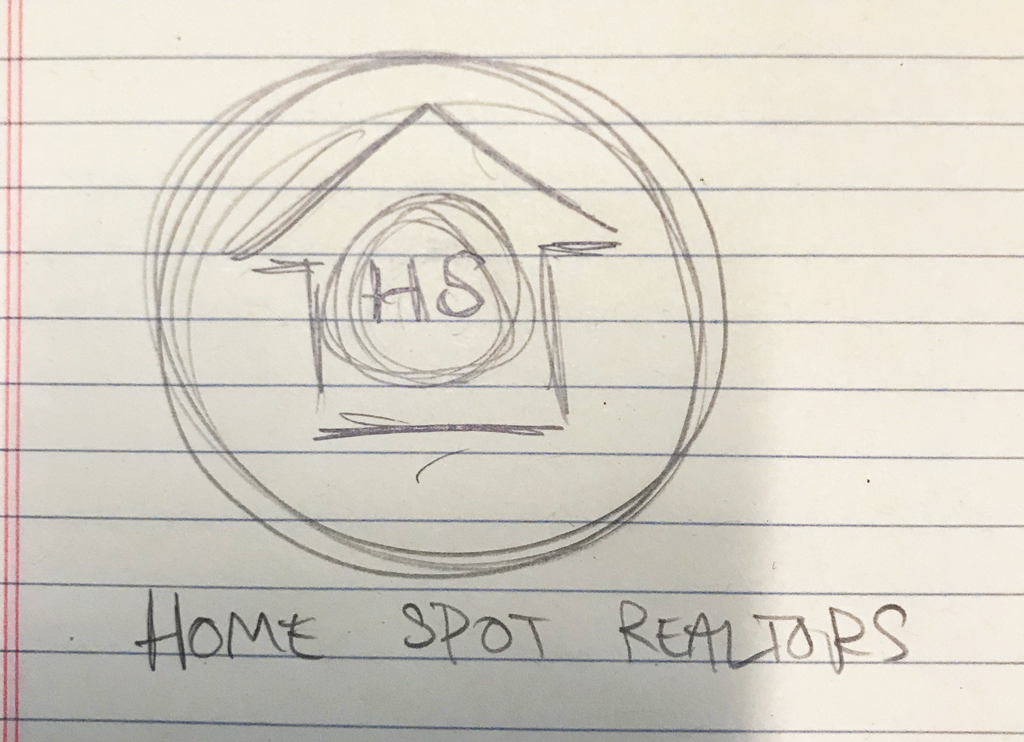
Một số gợi ý để phác thảo:
Hãy xem cách sẽ cần những hình dạng nào và vẽ chúng ra bằng cách sử dụng công cụ Shape. Bạn có thể liên kết nhiều hình dạng với nhau để tạo ra một hình dạng mới. Như hình một căn nhà, nó đơn giản chỉ là sự kết nối giữa hình chữ nhật và hình tam giác.
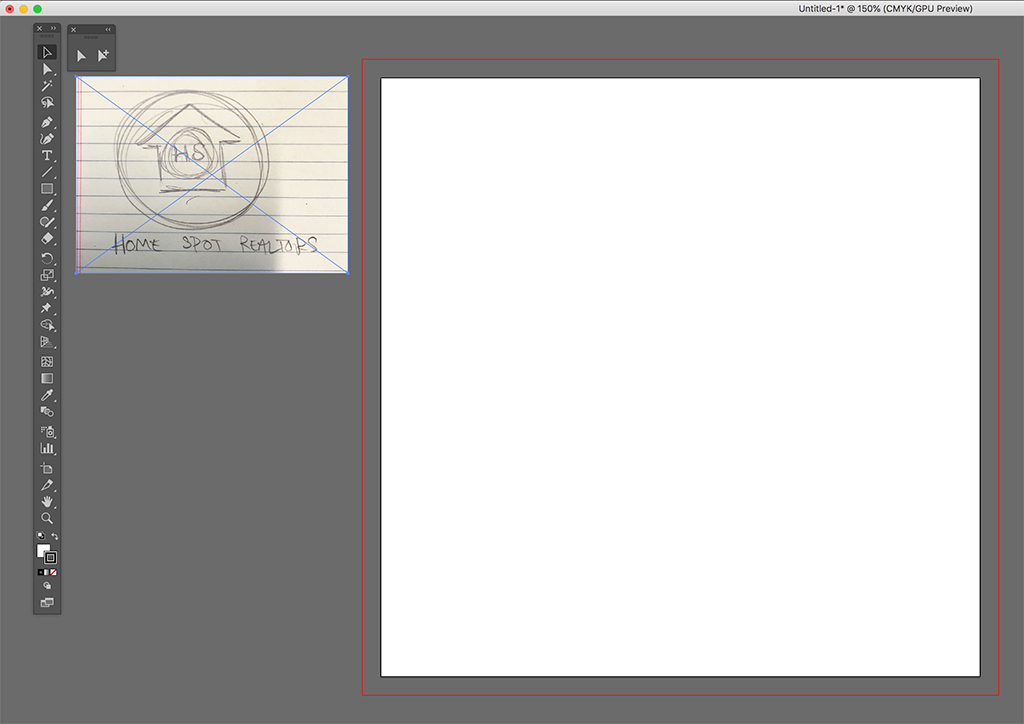
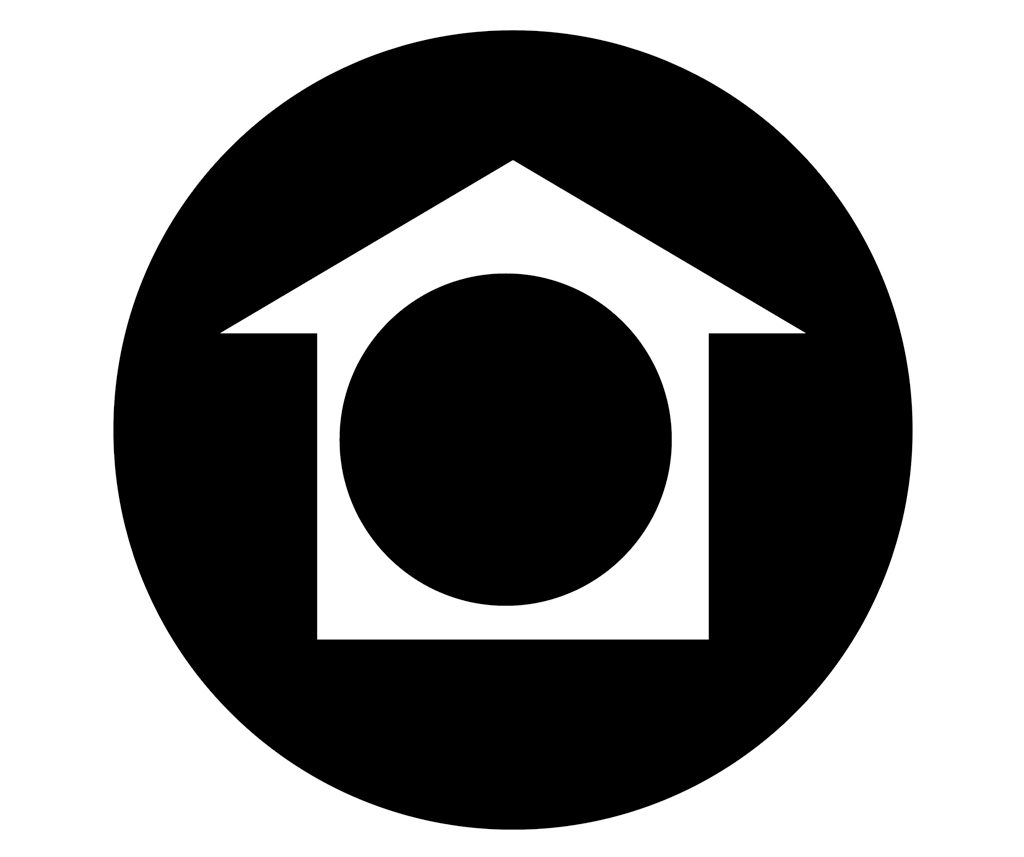
Bước 3. Căn chỉnh và tùy chỉnh
Lúc này tôi đã biến đổi màu một chút cho thiết kế.
Bây giờ chúng ta sẽ sử dụng menu Align để sắp xếp mọi thứ sao cho cân bằng. Bấm vào Menu, sau đó bấm vào Align. Vì hình dạng được tạo ra khá đơn giản, chúng ta có thể chọn tất cả chúng và nhấn nút Horizontal Align Center. Thao tác này sẽ căn giữa các đối tượng được chọn.

Bạn cũng có thể làm tròn góc cạnh để cho thiết kế trông mượt mà hơn.
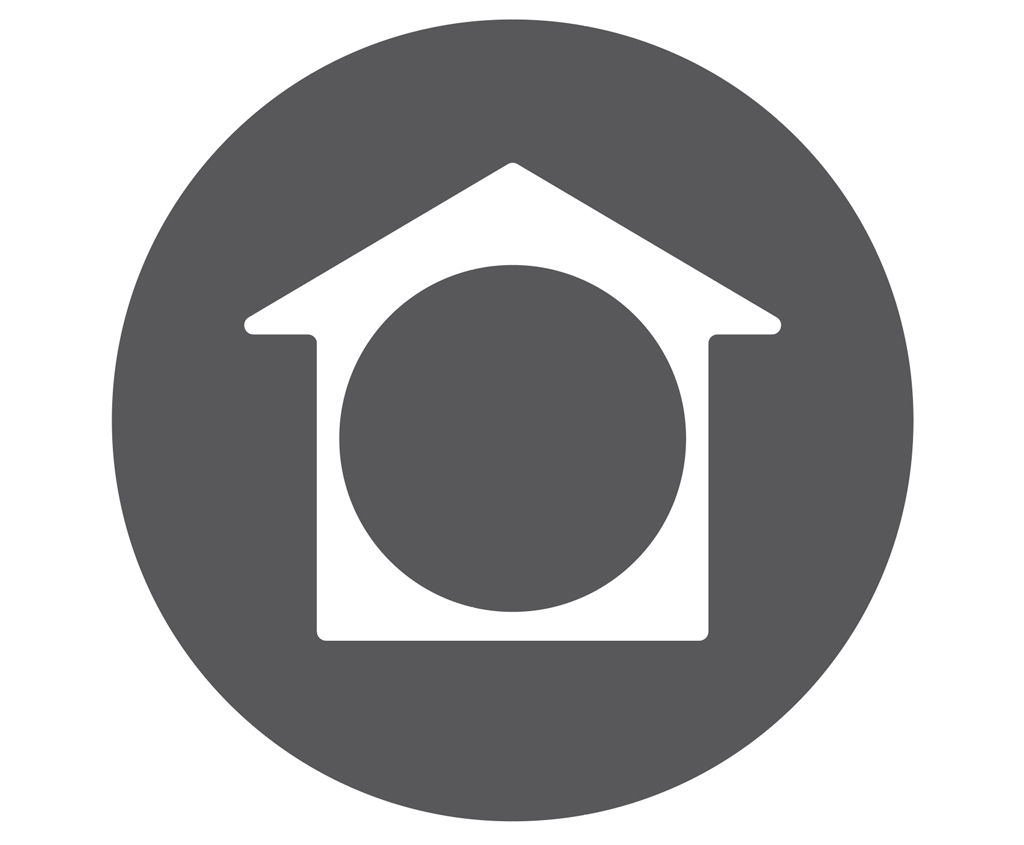
Thêm văn bản nếu cần
Bây giờ bạn có thể thêm văn bản để làm cho Logo bạn có thể nhận diện và tạo sự khác biệt. Nhấn T để kích hoạt công cụ Type . Tạo một hộp văn bản bằng cách nhấp chuột kéo qua khu vực bạn muốn. Chọn một phông chữ và kích thước phù hợp.

Các điều bạn cần lưu ý khi điều chỉnh.

Bước 4: Tô màu
Màu sắc là một phần quan trọng trong thiết kế Logo và bất kỳ loại thiết kế nào. Màu sắc mang lại rất nhiều tác động đến người xem. Chọn lựa màu sắc kỹ càng là bước mà bạn cần đầu tư thời gian. Nếu bạn cần ý tưởng, chúng tôi có rất nhiều bảng màu để bạn lựa chọn. Hãy xem nó tại đây.
Các mã Hex được liệt kê trên hình ảnh. Chọn phần logo bạn muốn thay đổi và nhấp đúp vào màu fill trong bảng màu để mở cửa sổ Chọn màu. Trong trường có dấu băm ở phía dưới, nhập mã cho màu bạn thích.
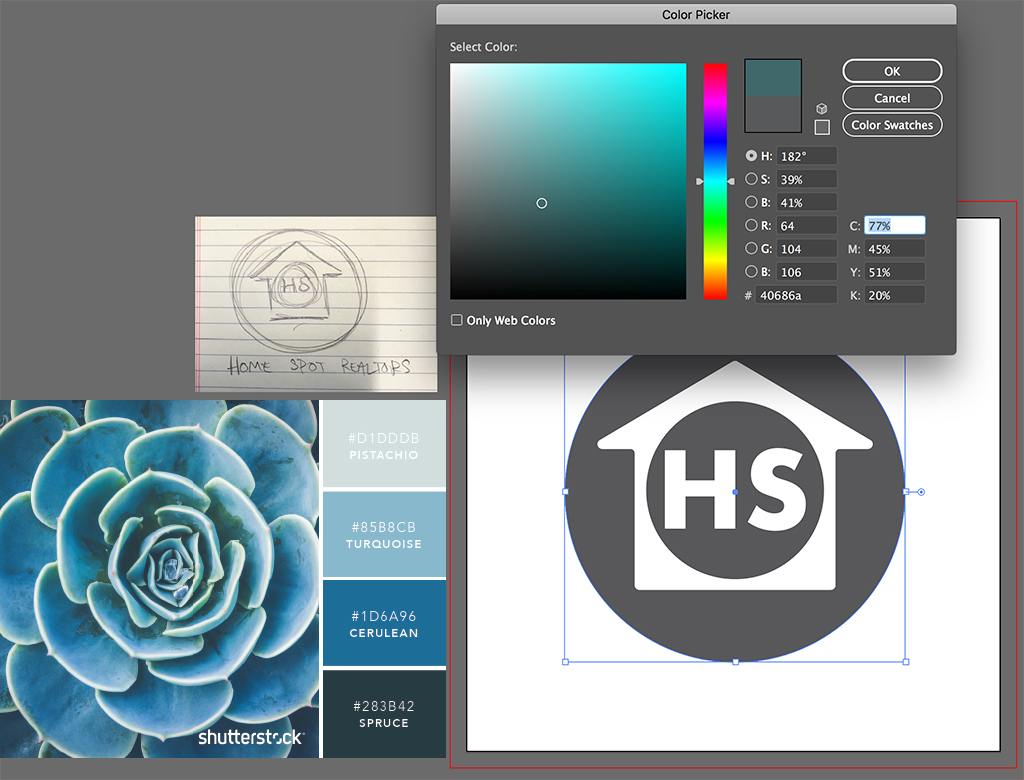
Làm tương tự cho các thành phần còn lại và tô màu logo của bạn theo ý thích của bạn.
Bạn có thể khám phá nhiều cách để thêm họa tiết, gradient và tạo bóng để làm nổi bật logo của bạn trong các môi trường khác nhau, nhưng một bảng màu cơ bản sẽ tốt nhất cho phiên bản chính thức.

Quá trình thiết kế Logo thường được thực hiện theo các bước sau. Chúng tôi sẽ sử dụng một doanh nghiệp bất động sản làm ví dụ, nhưng các bước này sẽ áp dụng cho bất kỳ lĩnh vực nào.
Bước 1: Phác thảo ý tưởng
Có thể bạn nghĩ rằng quá trình phác thảo đòi hỏi cần phải vẽ đẹp. Nhưng không phải như vậy, quá trình phác thảo chỉ cần bạn "biết vẽ" và có thể tạo ra một bản thảo thô từ đó sẽ hình thành ý tưởng thiết kế của bạn.
Bản thảo trên giấy của bạn không phải là sản phẩm cuối cùng, nó giúp bạn cần biết trong thiết kế cần có những gì, những hình dạng nào và từ đó bạn sẽ suy nghĩ cách chuyển ý tưởng đó đến phần mềm thiết kế thông qua những công cụ nào.
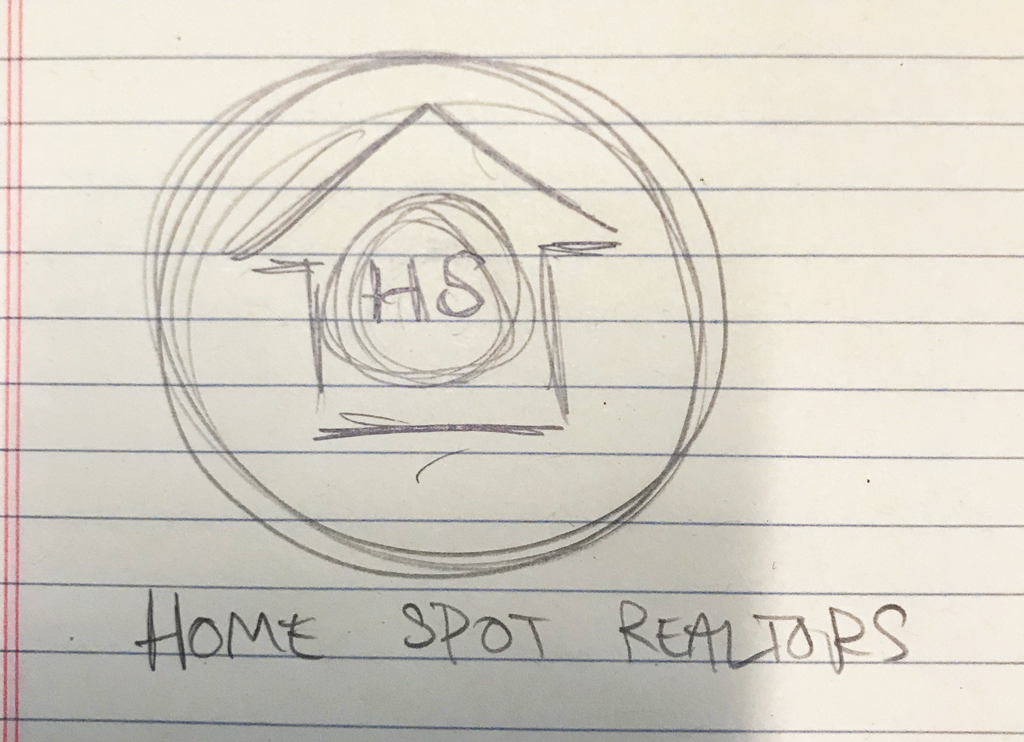
Một số gợi ý để phác thảo:
- Viết tên viết tắt của tên doanh nghiệp của bạn, sau đó hãy thử kết nối hoặc đan xen các chữ cái.
- Vẽ một chữ tượng hình của dịch vụ bạn cung cấp hoặc biểu tượng bạn thường nghĩ đến về loại hình dịch vụ đó (Ví dụ xây dựng thì liên quan đến nhà cửa, các tòa nhà).
Hãy xem cách sẽ cần những hình dạng nào và vẽ chúng ra bằng cách sử dụng công cụ Shape. Bạn có thể liên kết nhiều hình dạng với nhau để tạo ra một hình dạng mới. Như hình một căn nhà, nó đơn giản chỉ là sự kết nối giữa hình chữ nhật và hình tam giác.
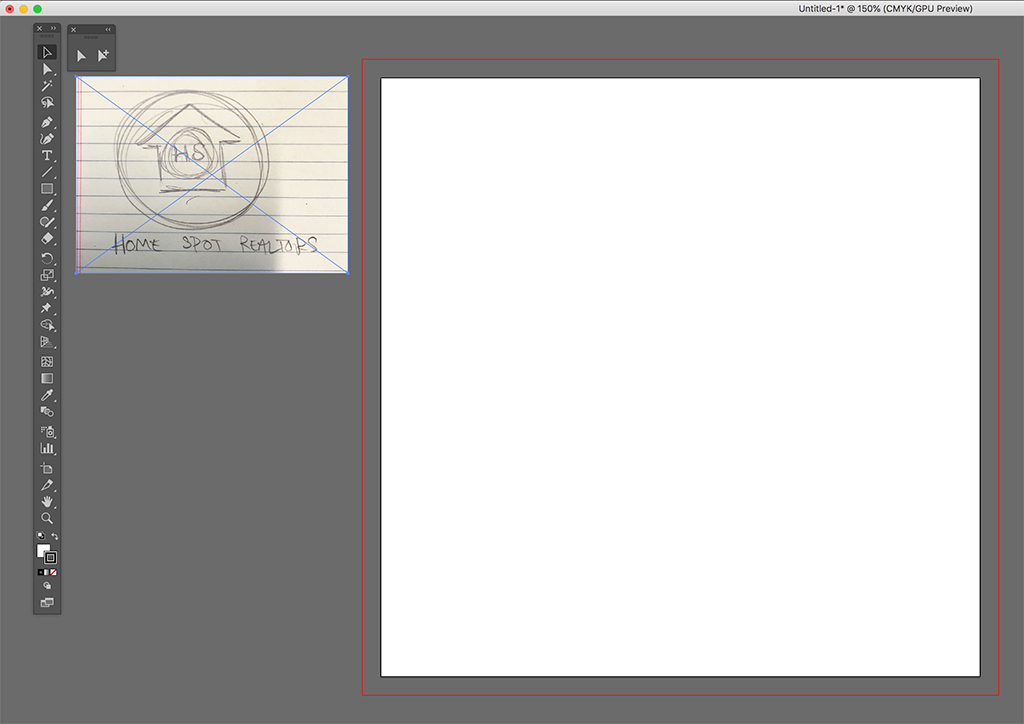
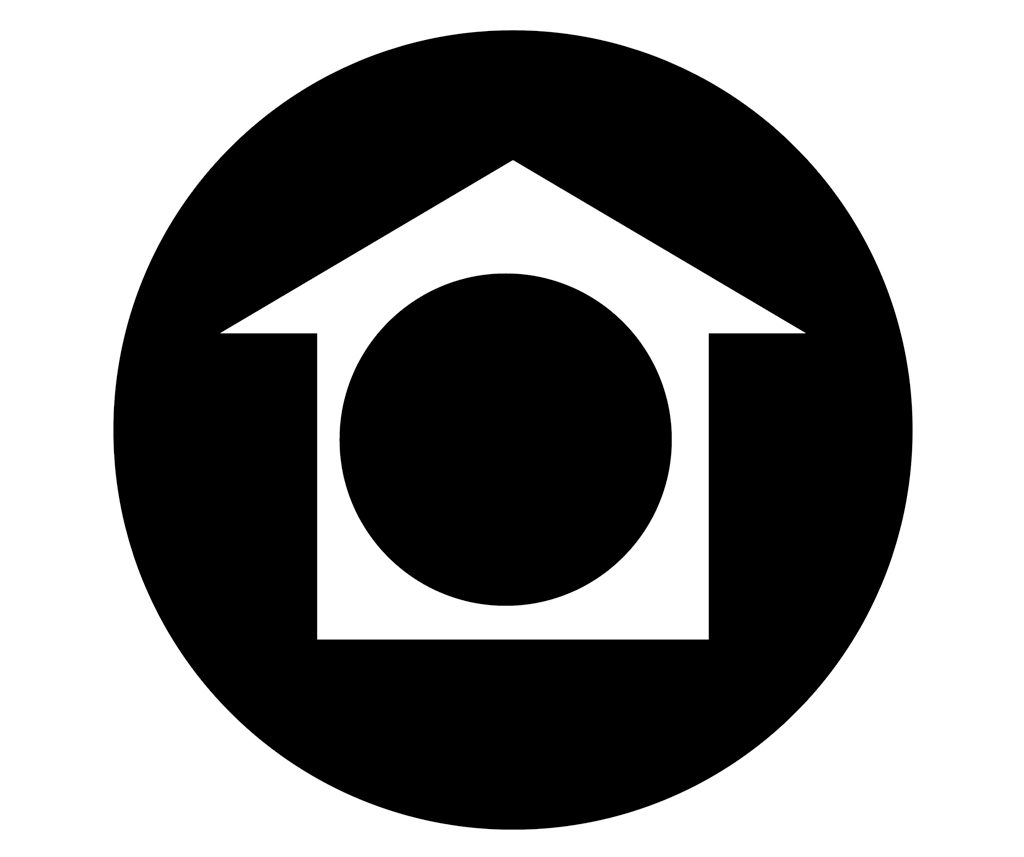
Bước 3. Căn chỉnh và tùy chỉnh
Lúc này tôi đã biến đổi màu một chút cho thiết kế.
Bây giờ chúng ta sẽ sử dụng menu Align để sắp xếp mọi thứ sao cho cân bằng. Bấm vào Menu, sau đó bấm vào Align. Vì hình dạng được tạo ra khá đơn giản, chúng ta có thể chọn tất cả chúng và nhấn nút Horizontal Align Center. Thao tác này sẽ căn giữa các đối tượng được chọn.

Bạn cũng có thể làm tròn góc cạnh để cho thiết kế trông mượt mà hơn.
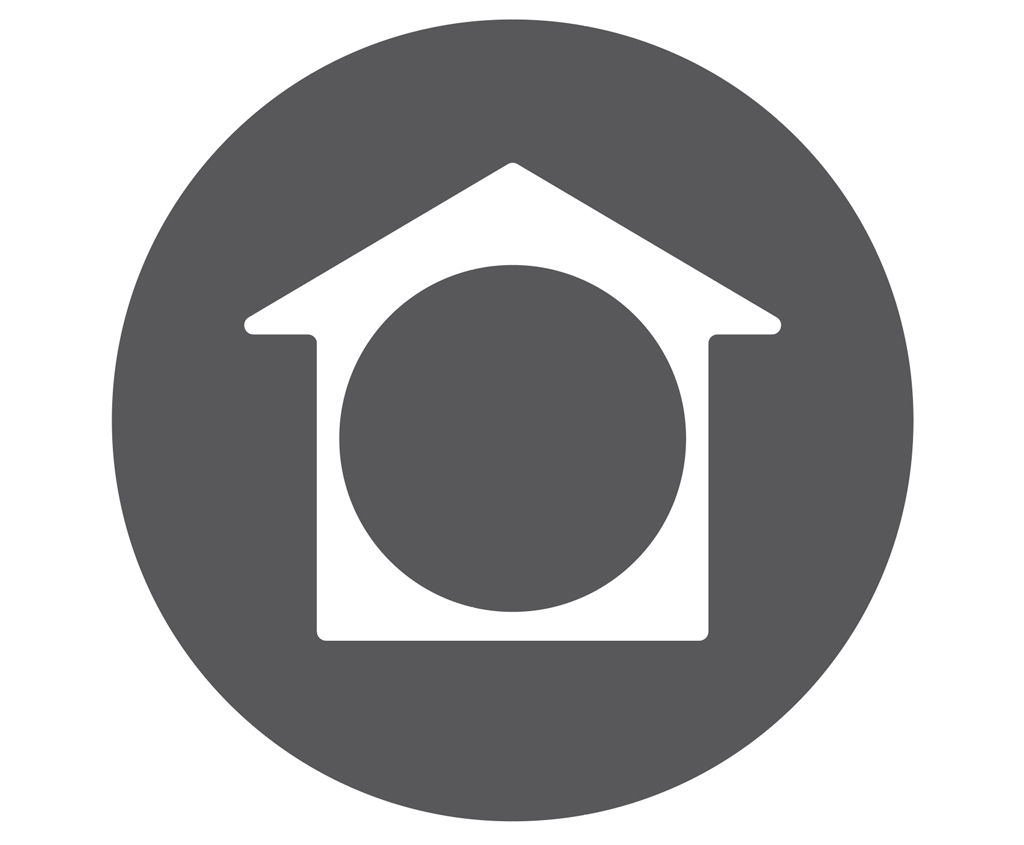
Thêm văn bản nếu cần
Bây giờ bạn có thể thêm văn bản để làm cho Logo bạn có thể nhận diện và tạo sự khác biệt. Nhấn T để kích hoạt công cụ Type . Tạo một hộp văn bản bằng cách nhấp chuột kéo qua khu vực bạn muốn. Chọn một phông chữ và kích thước phù hợp.

Các điều bạn cần lưu ý khi điều chỉnh.
- Trọng lượng hình ảnh
- Cân đối
- Tính dễ đọc

Bước 4: Tô màu
Màu sắc là một phần quan trọng trong thiết kế Logo và bất kỳ loại thiết kế nào. Màu sắc mang lại rất nhiều tác động đến người xem. Chọn lựa màu sắc kỹ càng là bước mà bạn cần đầu tư thời gian. Nếu bạn cần ý tưởng, chúng tôi có rất nhiều bảng màu để bạn lựa chọn. Hãy xem nó tại đây.
Các mã Hex được liệt kê trên hình ảnh. Chọn phần logo bạn muốn thay đổi và nhấp đúp vào màu fill trong bảng màu để mở cửa sổ Chọn màu. Trong trường có dấu băm ở phía dưới, nhập mã cho màu bạn thích.
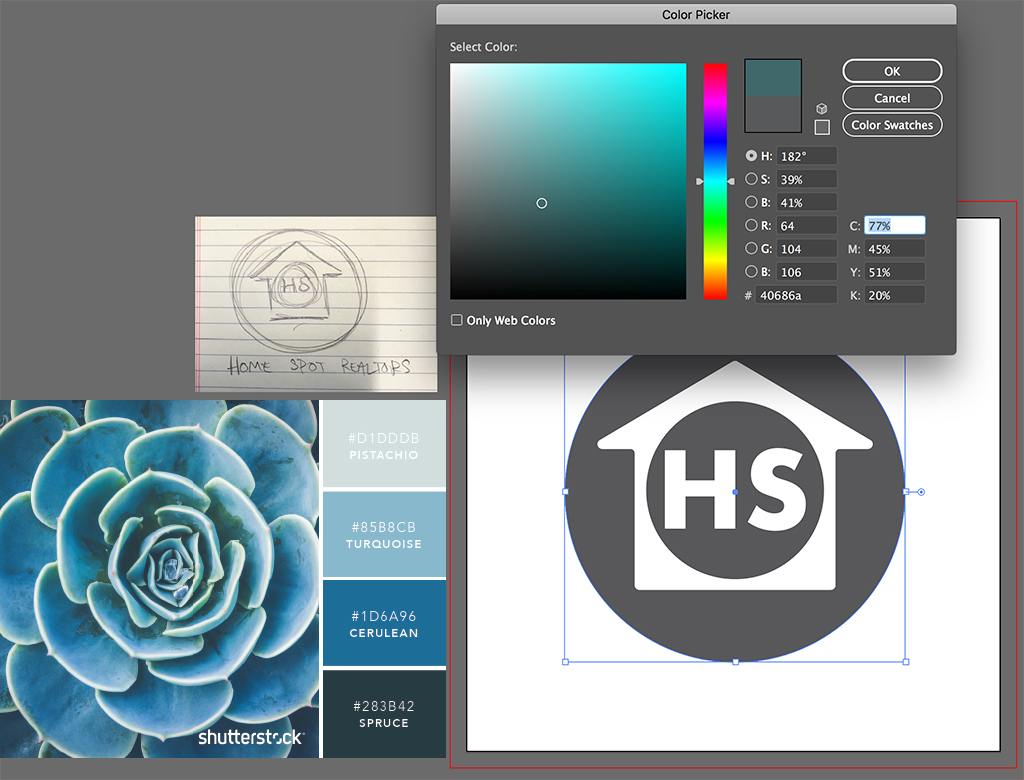
Làm tương tự cho các thành phần còn lại và tô màu logo của bạn theo ý thích của bạn.
Bạn có thể khám phá nhiều cách để thêm họa tiết, gradient và tạo bóng để làm nổi bật logo của bạn trong các môi trường khác nhau, nhưng một bảng màu cơ bản sẽ tốt nhất cho phiên bản chính thức.

Tham khảo ShutterStock

